App e servizi di terze parti OneNote
Una nota, l'applicazione per appunti di Microsoft, è diventata da sola un potente strumento di produttività, ma puoi anche espanderla con app, estensioni, servizi e strumenti di terze parti in primo piano chiamati componenti aggiuntivi. Soprattutto, molti di questi sono gratuiti.
01
di 10
Come aggiungere o eliminare componenti aggiuntivi
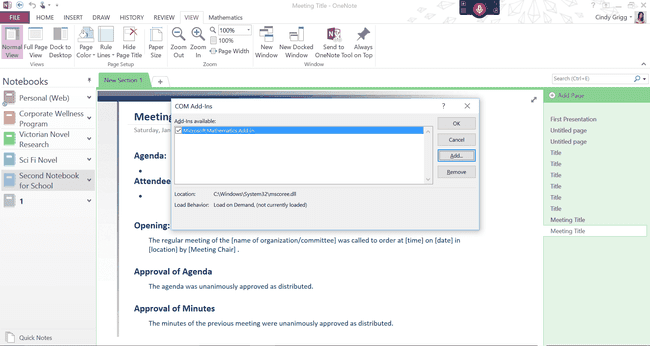
La gestione dei componenti aggiuntivi può essere leggermente più complessa rispetto ad altri programmi in Ufficio perché OneNote non segue lo stesso Inserire > Aggiungere processo in tutte le versioni. Per questo motivo, potrebbe essere necessario andare su File > Opzioni > Componenti aggiuntivi per aggiungere o rimuovere ogni componente aggiuntivo.
- Da lì, seleziona Componenti aggiuntivi COM > andare. Nella finestra di dialogo che si apre, dovresti essere in grado di vedere tutti i componenti aggiuntivi esistenti per OneNote. Fare clic su uno e selezionareRimuovere per disinstallare o Aggiungere per importare un altro componente aggiuntivo che hai scaricato e salvato sul tuo computer o dispositivo.
- Tieni presente che alcuni download richiedono che tu sappia se disponi di una versione a 32 o 64 bit di OneNote. Trova queste informazioni aprendo OneNote, quindi selezionando File > Account > Informazioni su OneNote (a destra dell'interfaccia).
- Guarda la parte superiore della pagina che si apre per vedere quale versione hai. Sapere questo ti aiuta a scaricare la versione giusta di alcuni componenti aggiuntivi.
Ora sei pronto per aggiungere alcune funzioni utili a OneNote.
02
di 10
Migliora le capacità di scrittura e lettura con il componente aggiuntivo Strumenti di apprendimento
Cindy Grigg
Il Componente aggiuntivo per strumenti di apprendimento per OneNote può aiutare qualsiasi scrittore o lettore a migliorare le capacità di apprendimento. Coloro che si occupano di dislessia o altre condizioni possono trovarlo particolarmente utile.
Le caratteristiche includono dettatura avanzata, modalità messa a fuoco, lettura immersiva, spaziatura dei caratteri e linee brevi, parti del discorso, sillabazione e modalità di comprensione.
Se utilizzi il riconoscimento vocale o un programma come Dragon, apprezzerai particolarmente il fatto di non dover pronunciare la punteggiatura.
Nella modalità Lettore immersivo, puoi selezionare la spaziatura del testo, le impostazioni della voce, la colorazione di parti del discorso e altro.
03
di 10
Rendi OneNote più simile a Word o Excel con il componente aggiuntivo gratuito Onetastic
Cindy Grigg, per gentile concessione di Omer Atay
Onetastic porta in OneNote alcune delle funzionalità a cui sei abituato in Word. Ad esempio, sarai in grado di:
- Usa strumenti come Cerca e sostituisci (simile a Trova e sostituisci).
- Crea Preferiti sotto forma di menu o collegamenti sul desktop, così puoi passare direttamente a note specifiche. Questo componente aggiuntivo ti aiuta anche a creare un sommario più facilmente all'interno di OneNote.
- Personalizza più stili in OneNote per creare una struttura nel tuo documento come faresti in Word.
- Usa alcune funzioni o equazioni come faresti in Excel.
Lo sviluppatore Omer Atay offre un video sul suo sito per iniziare. Nota che lo troverai su Casa scheda a meno che non si vada su Impostazioni (sul Casa tab) e scegliere di mostrare questo componente aggiuntivo a sé stante MACROS scheda menu.
04
di 10
Espandi il modo in cui accedi alle informazioni in OneNote, grazie a OneCalendar

Cindy Grigg, per gentile concessione di Omer Atay
OneCalendar può far parte del componente aggiuntivo Onetastic ma è anche disponibile come stand-alone.
Scopri quanto puoi fare con questo versatile componente aggiuntivo:
- Personalizza la settimana per iniziare la domenica o il lunedì.
- Passa ad altri mesi e anni senza attivare/disattivare.
- Passa il mouse sui titoli delle pagine di OneNote per visualizzare l'anteprima della pagina.
- Scegli di visualizzare le pagine per giorno create o modificate per giorno.
- Visualizza solo determinati taccuini.
Se desideri solo la funzionalità di calendario del componente aggiuntivo Onetastic, disinstalla semplicemente il componente aggiuntivo principale e scegli questa opzione più snella: OneCalendar di Omer Atay.
05
di 10
Crea messaggi dinamici utilizzando l'app Send to Sway

Microsoft
Sway ti consente di presentare informazioni in modi fluidi e dinamici che non è possibile in un programma più rigido come PowerPoint.
Sway fa parte di alcuni Microsoft 365 account, quindi se non l'hai ancora verificato, potresti essere sorpreso di apprendere che potrebbe essere disponibile nel tuo abbonamento.
Una volta che hai accesso al servizio Sway, questa app può aiutarti a integrare le tue note, ricerche, allegati e altri elementi di OneNote in una presentazione Sway.
06
di 10
Usa Zapier e IFTTT Web Services per espandere OneNote

Innocenti / Getty Images
Zapier e IFTTT (If This Then That) sono in realtà servizi Web, non componenti aggiuntivi. Questi servizi consentono di creare relazioni personalizzate tra diversi programmi Web come Microsoft OneNote.
IFTTT ti consente di automatizzare le attività che svolgi spesso. Ad esempio, potresti impostare le seguenti "ricette":
- "Se mi piace una foto su Instagram, inviala a OneNote."
- "Aggiungi nuovi elementi della lista della spesa di Alexa a OneNote."
- "Invia i video di YouTube Guarda più tardi a OneNote."
Scopri l'IPagina FTTT per OneNote per trovare centinaia di altri servizi disponibili per questo tipo di personalizzazione.
In alternativa, gli utenti di Zapier possono creare simili Integrazioni di OneNote chiamate "zaps", come:
- "Copia le note di Evernote in OneNote."
- "Crea nuove pagine di note per gli eventi di Google Calendar."
- "Aggiungi note a OneNote per le attività Todoist incomplete."
07
di 10
Gestisci gruppi di lavoro e classi con il componente aggiuntivo Blocco appunti dell'insegnante

Immagini dell'eroe / Getty Images
Questo Componente aggiuntivo Blocco appunti per la classe per Microsoft OneNote aiuta gli insegnanti e gli altri leader a organizzare l'esperienza di gruppo nel suo insieme. Il componente aggiuntivo introduce un'intera scheda di menu aggiuntiva ricca di nuove funzionalità.
Gli amministratori possono offrirli in tutte le organizzazioni, ma anche i singoli istruttori possono trovare le funzionalità interessanti e utili. In alternativa, utilizzare il componente aggiuntivo per gestire altri gruppi professionali o didattici a seconda dei casi.
08
di 10
Clip su estensioni Web Clipper di OneNote o OneNote per una ricerca Web più semplice
Cindy Grigg
Estensioni del browser Web come Clip to OneNote o OneNote Web Clipper può aiutarti a catturare rapidamente le informazioni all'interno dei taccuini digitali.
Potresti aver installato Invia a OneNote quando hai scaricato OneNote per desktop. Potrebbe apparire nella barra delle applicazioni, consentendoti di acquisire elementi sul tuo computer desktop. Tuttavia, queste estensioni sono aggiuntive; sono per l'uso nel browser Internet.
Una volta installato nel tuo browser preferito, dovresti vedere il logo OneNote tra le icone del browser. Fai clic su questo, accedi al tuo account Microsoft, quindi invia le informazioni da Internet direttamente a un blocco appunti di OneNote, rendendo la ricerca molto più semplice.
09
di 10
Elimina la carta mentre sei in movimento con l'app Office Lens o il componente aggiuntivo
Cindy Grigg
Pensa a Office Lens come a un'app per una funzionalità che hai già in alcune versioni di OneNote: la document camera. Fotografa le parole e questo componente aggiuntivo le trasformerà in testo ricercabile.
Perché vorresti un'app separata per qualcosa che potresti già avere? Accessibilità. Se questo è qualcosa che usi sempre, potresti trovarlo più facile da usare come app dedicata.
Inoltre, questo si integra direttamente nei tuoi file OneNote, quindi questo può essere un modo divertente per acquisire informazioni a casa, in ufficio o in viaggio.
10
di 10
Considera il componente aggiuntivo Gem con oltre 230 funzionalità aggiuntive
Cindy Grigg
Se vuoi davvero perfezionare la tua esperienza con OneNote, dai un'occhiata ai componenti aggiuntivi OneNote Gem. Ciò aggiunge oltre 230 funzionalità in sei schede nell'interfaccia di Microsoft OneNote.
Questi tendono a svolgere funzioni altamente specifiche, molte relative ad altri programmi della suite Office o ad altri prodotti come Evernote. Ancora una volta, questo può rendere OneNote più simile ad altri programmi di Office a cui sei abituato, e poi ad alcuni. Troverai promemoria, strumenti batch, funzionalità di tabella, funzioni di ricerca, strumenti di ancoraggio e molto altro. Puoi acquistarli separatamente o in blocco.
